NNTPGrab - Downloaden
Pagina 3/4 van dit artikel
 Let op:
Let op:Bij het gebruik van nieuwsgroepen op Usenet zal het je opvallen dat er naast normale bestanden (zoals open-source software en vrije werken) ook auteursrechtelijk beschermde bestanden te vinden zijn. Het is volgens de wet niet toegestaan om auteursrechtelijk beschermd materiaal te verspreiden en ook niet om dit te downloaden. Deze site heeft niet als doel verspreiding van dit materiaal te bevorderen, maar probeert alleen de werking van nieuwsgroepen en populaire programma's duidelijk te maken. Links naar auteursrechtelijk beschermd materiaal, cracks of serienummers zal je hier niet vinden, wij houden ons daar niet mee bezig. Vandaar ook deze voorlichting: je bent zelf verantwoordelijk voor wat je doet, verdiep je daarom in wat er wel en niet mag volgens de wet en handel daarnaar. Informatie hierover is bijvoorbeeld te vinden op deze pagina.
Downloaden met NNTPGrab gaat door middel van het importeren van een NZB-bestand. Hoe je hier aan komt, wordt uitgelegd in onze handleiding Wat zijn NZB-bestanden?. We gaan er in deze handleiding daarom ook van uit dat je een NZB-bestand hebt kunnen bemachtigen of aanmaken voor datgene wat je wilt downloaden. In deze handleiding ga ik de gratis film Big Buck Bunny downloaden, dat in een nieuwsgroep gepost is (ook gratis van de website te downloaden overigens), het NZB-bestand heb ik via een nieuwsgroepenzoekmachine aangemaakt en op mijn computer opgeslagen.
Om deze te importeren kunnen we klikken we op de knop 'NZB Importeren':
![]()
Het volgende scherm verschijnt:
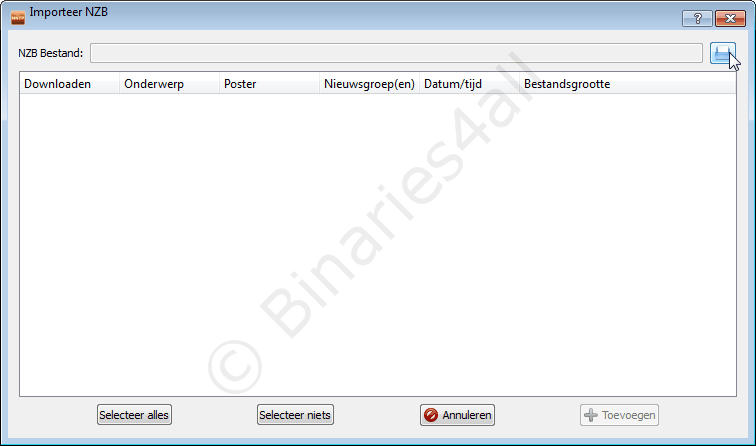
Klik rechtsbovenaan op het blauwe icoon om een NZB-bestand op je computer op te zoeken.
Vervolgens verschijnt het volgende scherm, waar je eventueel nog kunt kiezen dat bepaalde bestanden niet gedownload hoeven te worden (bijvoorbeeld een NZB-bestand dat ook een NZB-bestand wil downloaden, vrij nutteloos):
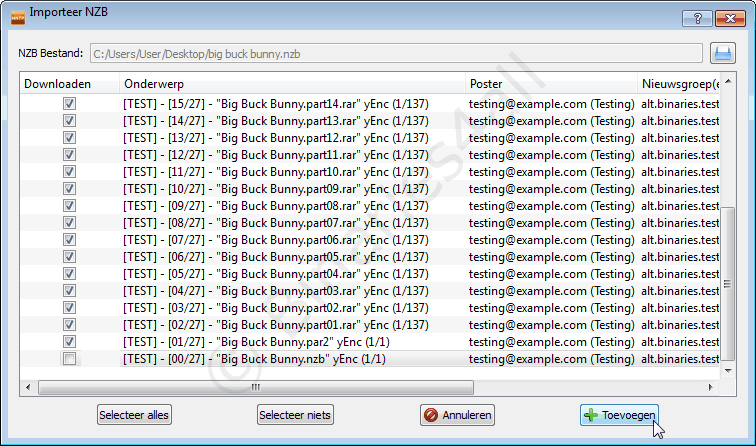
Klik daarna op 'Toevoegen'. Het volgende scherm verschijnt. We kunnen hier kiezen om een nieuwe collectie te maken, of de inhoud van het NZB-bestand toe te voegen aan een bestaande collectie. De tweede optie gebruik je als je bijvoorbeeld extra PAR2-reparatiebestanden wilt downloaden voor iets dat je al aan het downloaden was, en er voor wilt zorgen dat de bestanden in dezelfde map geplaatst worden na het downloaden.
Wij kiezen echter voor de eerste optie, we downloaden iets nieuws. Vul ook even de naam in van wat je downloadt. In de downloadmap (die we ingesteld hebben in het vorige hoofdstuk) zal een submap aangemaakt worden met deze naam en daarin zullen de te downloaden bestanden geplaatst worden. Klik vervolgens op 'OK':
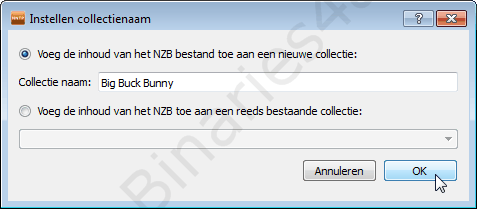
We gaan nu naar het tabblad 'Download wachtrij'.
![]()
En we zien dat het programma begonnen is met downloaden! We zien de voortgang, het aantal verbindingen en wat elke verbinding aan het doen is, en het verloop van de downloadsnelheid:
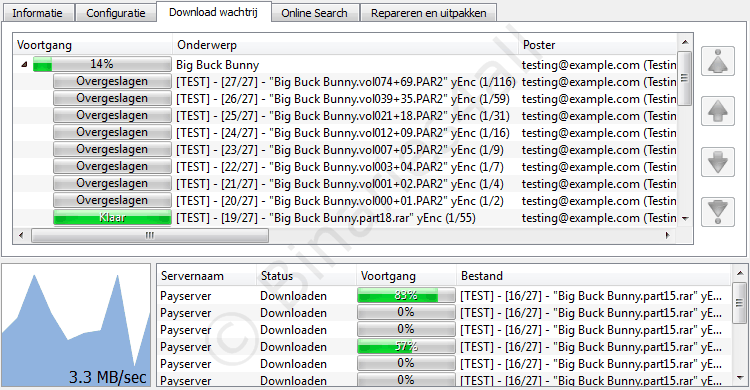
Als we het downloaden willen pauzeren, kunnen we klikken op 'Pauzeer de taakplanner', zodat deze knop ingedrukt wordt:
![]()
Om bestanden uit de queue te verwijderen, kan je eventueel klikken op 'Verwijder bestanden(en)':
![]()
Omdat we dit bij de configuratie ingesteld hebben, zal NNTPGrab na het downloaden controleren of de gedownloade bestanden correct zijn. Dit wordt uitgelegd in het volgende hoofdstuk.
Naar het volgende hoofdstuk: ![]() Repareren en uitpakken
Repareren en uitpakken



